Mục lục
Mục lục
Google Docs là công cụ soạn thảo văn bản trực tuyến quá đỗi quen thuộc của người dùng với nhiều tính năng thú vị. Vậy bạn đã biết cách tự động kiểm tra và sửa lỗi chính tả trên Google Docs chưa? Thay vì phải dò tìm từng lỗi một, thì với tính năng này bạn sẽ check và sửa lỗi chính tả trên Google Docs cực kỳ nhanh gọn. Trong bài viết sau đây của Phúc Anh sẽ hướng dẫn bạn cách sử dụng tính năng kiểm tra và sửa lỗi chính tả trên Google Docs một cách chi tiết
Khi viết trên Google Docs, bạn sẽ thấy các từ sai chính tả được gạch chân màu đỏ. Nhưng thay vì việc phải dò tìm và sửa từng lỗi chính tả một cách thủ công thì ứng dụng Google Docs cho phép bạn kiểm tra và sửa lỗi tự động. Sau đây là cách làm:
Bước 1: Mở file Google Docs trong Google Drive
Bước 2: Giao diện file Google Docs hiện ra > Nhấn vào Công cụ > Chọn Chính tả và ngữ pháp > Nhấn Kiểm tra chính tả và ngữ pháp.
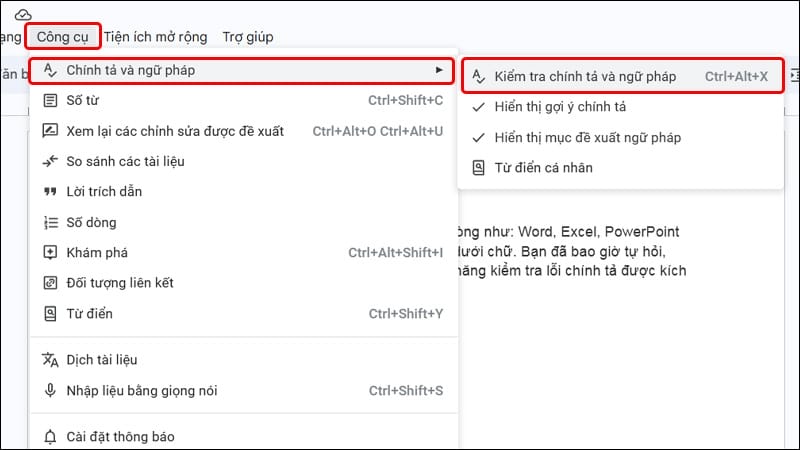
Bước 3: Lúc này Google Docs sẽ tự động tra soát lỗi trên toàn trang và gợi ý cách sửa cho từng lỗi > bạn nhấn Chấp nhận nếu gợi ý sửa lỗi là phù hợp.
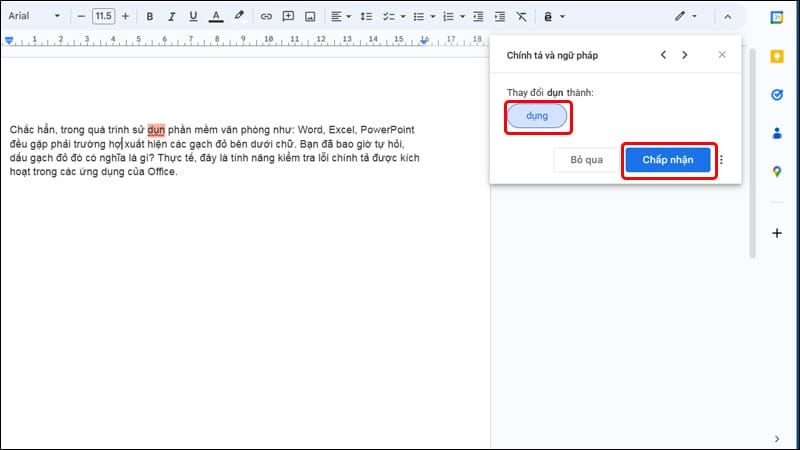
Đây là một lỗi thường gặp khi bạn sử dụng tính năng này, và dưới đây là nguyên nhân và cách khắc phục
- Từ không có trong từ điển: Các từ mới hoặc từ ngữ chuyên ngành có thể không nằm trong từ điển Google Docs. Hãy thêm chúng vào từ điển cá nhân để tránh báo lỗi lần sau.
- Tên riêng và từ viết tắt: Google Docs có thể không nhận diện đúng các tên riêng hoặc từ viết tắt. Để giải quyết hãy thêm chúng vào từ điển cá nhân sẽ giúp giải quyết vấn đề này.
- Ngôn ngữ không khớp: Kiểm tra và đảm bảo ngôn ngữ trong cài đặt Google Docs khớp với ngôn ngữ của tài liệu.
- Cài đặt kiểm tra chính tả sai: Kiểm tra lại các cài đặt chính tả để đảm bảo Docs hoạt động đúng ngôn ngữ và quy tắc chính tả mong muốn.
- Lỗi hệ thống tạm thời: Lỗi hệ thống cũng có thể gây ra vấn đề. Hãy thử làm mới trang hoặc chờ một lúc trước khi kiểm tra lại.
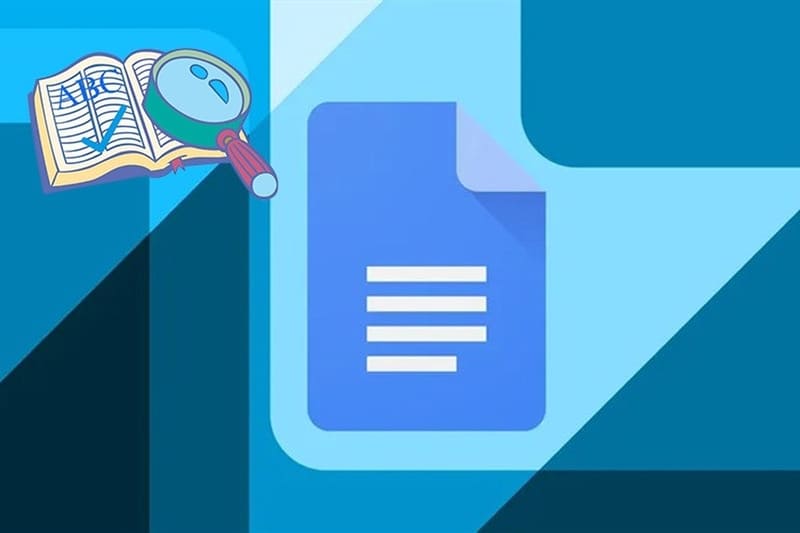
Nếu Google Docs báo lỗi từ ngữ đúng chính tả, hãy thực hiện theo các bước sau để giải quyết đó là thêm từ đó vào từ điển:
Bước 1: Click vào từ mà Google Docs báo sai chính tả > Nhấn vào biểu tượng ba chấm bên cạnh.
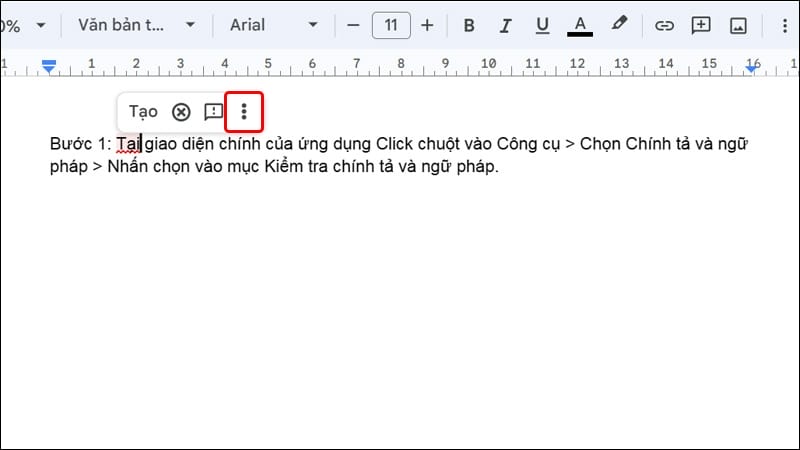
Bước 2: Chọn Thêm vào từ điển cá nhân để hoàn tất. Từ đây là bạn đã thêm từ vào từ điển cá nhân và sẽ không còn tình trạng báo lỗi trong tương lai nữa
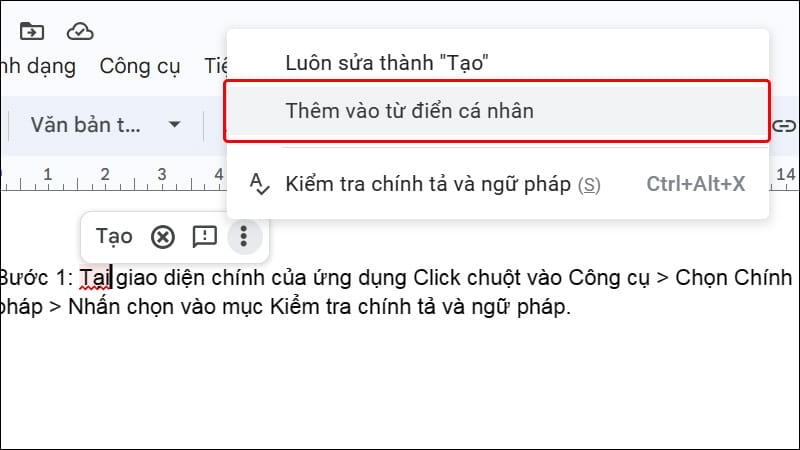
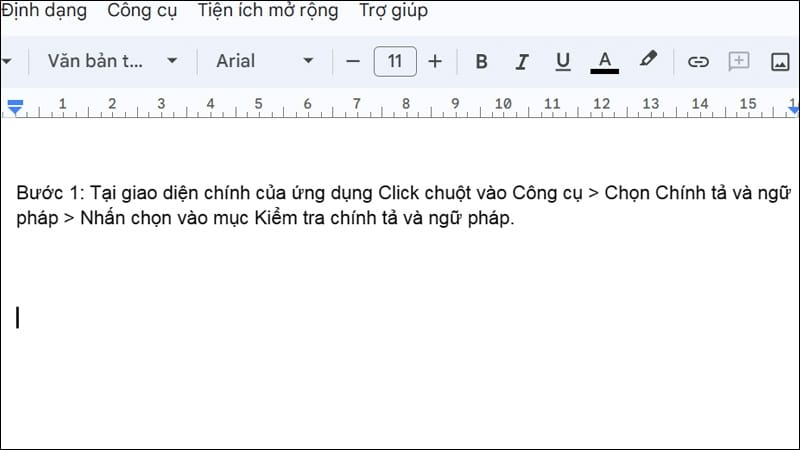
Trên đây mình đã hướng dẫn các bạn cách tự động kiểm tra và sửa lỗi chính tả trên Google Docs với một vài thao tác đơn giản. Với tính năng này sẽ giúp bạn nâng cao chất lượng tài liệu mà còn tiết kiệm đáng kể thời gian chỉnh sửa. Hãy tiếp tục theo dõi Phúc Anh để có thêm các mẹo vặt văn phòng hữu ích
Bài viết khác
|
Phòng bán hàng trực tuyến
Địa chỉ: Tầng 4, 89 Lê Duẩn, phường Cửa Nam, Hà Nội Điện thoại: 1900 2164 (ext 1) Hoặc 0974 55 88 11  Chat zalo Bán hàng trực tuyến Chat zalo Bán hàng trực tuyến Email: banhangonline@phucanh.com.vn [Bản đồ đường đi] |
Showroom Phúc anh 15 xã đàn
Địa chỉ: 15 Xã Đàn, phường Kim Liên, Hà Nội. Điện thoại: (024) 3968 9966 (ext 1)  Chat zalo Phúc Anh 15 Xã Đàn Chat zalo Phúc Anh 15 Xã Đàn
Email: phucanh.xadan@phucanh.com.vn Giờ mở cửa từ 08h00 đến 21h00 [Bản đồ đường đi] |
Trụ sở chính/ Showroom PHÚC ANH 152 TRẦN DUY HƯNG
Địa chỉ: 152-154 Trần Duy Hưng, phường Yên Hoà, Hà Nội. Điện thoại: (024) 3968 9966 (ext 2)  Chat zalo Phúc Anh 152 Trần Duy Hưng Chat zalo Phúc Anh 152 Trần Duy Hưng
Email: phucanh.tranduyhung@phucanh.com.vn Giờ mở cửa từ 08h00 đến 21h00 [Bản đồ đường đi] |
PHÒNG KINH DOANH PHÂN PHỐI
Địa chỉ: Tầng 5, 134 Thái Hà, phường Đống Đa, Hà Nội. Điện thoại: 097 322 7711 Email: kdpp@phucanh.com.vn [Bản đồ đường đi] |
|
PHÒNG DỰ ÁN VÀ KHÁCH HÀNG DOANH NGHIỆP
Địa chỉ: Tầng 5,134 Thái Hà, phường Đống Đa, Hà Nội. Điện thoại: 1900 2164 (ext 2)  Chat zalo Dự án và khách hàng Doanh nghiệp Chat zalo Dự án và khách hàng Doanh nghiệp Hoặc 038 658 6699 Email: kdda@phucanh.com.vn [Bản đồ đường đi] |
SHOWROOM Phúc Anh 89 Lê Duẩn
Địa chỉ: 89 Lê Duẩn, phường Cửa Nam, Hà Nội. Điện thoại: (024) 3968 9966 (ext 6)  Chat zalo với Phúc Anh 89 Lê Duẩn Chat zalo với Phúc Anh 89 Lê Duẩn Email: phucanh.leduan@phucanh.com.vn Giờ mở cửa từ 08h00 đến 21h00 [Bản đồ đường đi] |
showroom PHÚC ANH 134 THÁI HÀ
Địa chỉ: 134 Thái Hà, phường Đống Đa, Hà Nội. Điện thoại: (024) 3968 9966 (ext 3)  Chat zalo với Phúc Anh 134 Thái Hà Chat zalo với Phúc Anh 134 Thái Hà Email: phucanh.thaiha@phucanh.com.vn Giờ mở cửa từ 08h đến 21h00 [Bản đồ đường đi] |
Showroom Phúc anh 141 phạm văn đồng
Địa chỉ: 141-143 Phạm Văn Đồng (ngã ba Hoàng Quốc Việt - Phạm Văn Đồng), phường Phú Diễn, Hà Nội Điện thoại: (024) 3968 9966 (ext 5)  Chat zalo Phúc Anh 141 Phạm Văn Đồng Chat zalo Phúc Anh 141 Phạm Văn Đồng
Email: phucanh.phamvandong@phucanh.com.vn Giờ mở cửa từ 08h00 đến 21h00 [Bản đồ đường đi] |
Hãy Like fanpage Phúc Anh để trở thành Fan của Phúc Anh ngay trong hôm nay!
Phúc Anh 15 Xã Đàn, Đống Đa, Hà Nội
Điện thoại: (024) 35737383
Phúc Anh 152 - 154 Trần Duy Hưng, Cầu Giấy, Hà Nội
Điện thoại: (024) 37545599
Phúc Anh 169 Thái Hà, Đống Đa, Hà Nội
Điện thoại: (024) 38571919
Phúc Anh 150 Nguyễn Văn Cừ, Long Biên, Hà Nội
Điện thoại: (024) 39689966
Phúc Anh 141 - 143 Phạm Văn Đồng, Cầu Giấy, Hà Nội
Sản phẩm Gaming: (Nhánh 1)
PC Gaming (Nhánh phụ 1)
Laptop Gaming, Màn hình Gaming (Nhánh phụ 2)
Bàn phím, Chuột, Gear (Nhánh phụ 3)
Sản phẩm, giải pháp cho doanh nghiệp: (Nhánh 2)
Máy chủ, Máy Workstation lắp ráp, Thiết bị mạng, Hệ thống lưu trữ (Nhánh phụ 1)
Laptop cao cấp, Máy Workstation đồng bộ (Nhánh phụ 2)
Máy tính cho doanh nghiệp, Phần mềm bản quyền (Nhánh phụ 3)
Máy in, máy chiếu, máy văn phòng cho doanh nghiệp (Nhánh phụ 4)
Thiết bị bán hàng siêu thị (Nhánh phụ 5)
Sản phẩm, Giải pháp camera an ninh, nhà thông minh: (Nhánh 3)
Camera, máy chấm công, chuông cửa có hình, khóa thông minh, thiết bị nhà thông minh

